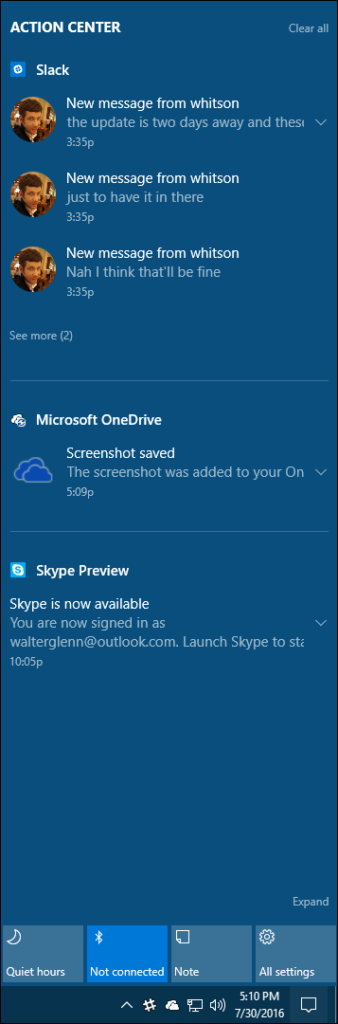El Centro de actividades de Windows 10 finalmente le trajo una ubicación central para todas sus notificaciones a Windows. Con la Actualización de aniversario de Windows 10 , ahora puede establecer prioridades para las aplicaciones para que se agrupen en el Centro de actividades de la manera que desee.
Para establecer una prioridad de notificación, abra la aplicación Configuración presionando Inicio y haciendo clic en el botón Configuración (o simplemente presionando Windows + I). En la pantalla de configuración de Windows, haga clic en «Sistema».
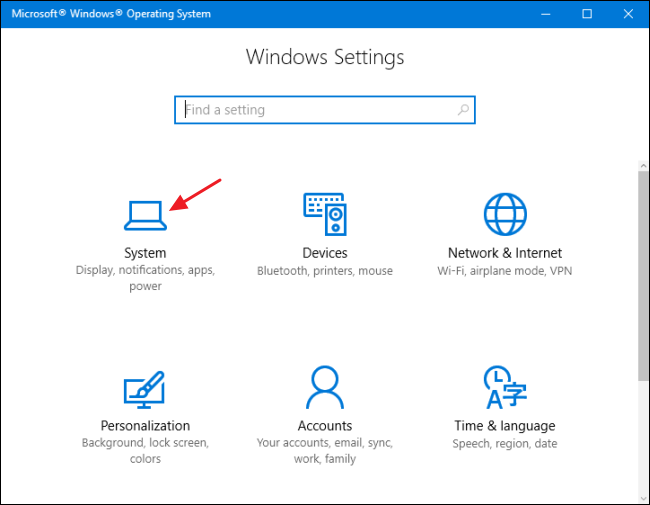
En el panel de navegación de la izquierda, haga clic en «Notificaciones y acciones».
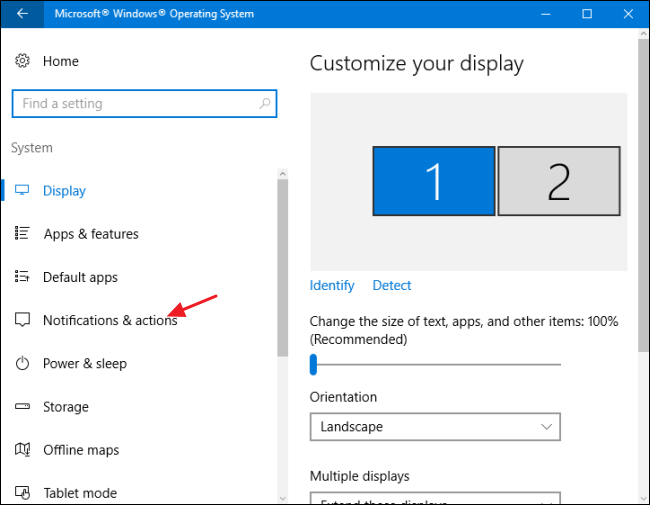
A la derecha, desplácese hacia abajo hasta la lista de aplicaciones hacia la parte inferior. Busque la aplicación para la que desea establecer la prioridad de notificación y haga clic en ella.
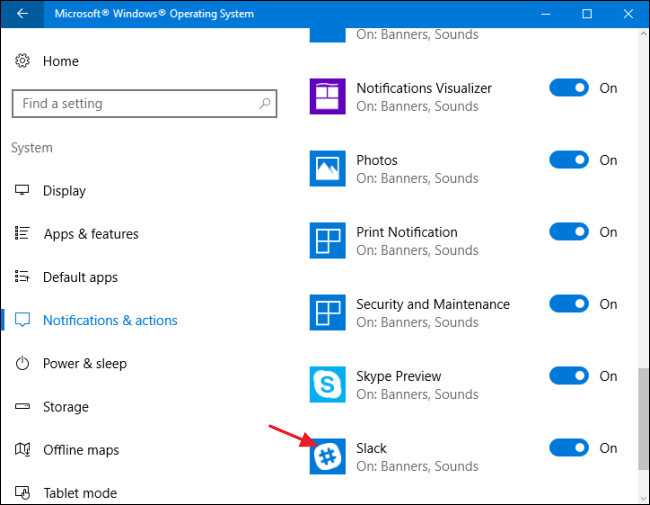
En la pantalla de notificaciones de la aplicación, desplácese hasta la parte inferior para encontrar la lista de prioridades. Puede configurar una aplicación en una de las tres configuraciones de prioridad. Las aplicaciones configuradas en «Normal» se muestran en la parte inferior de la lista de notificaciones en el Centro de actividades. Las aplicaciones configuradas en «Alta» se muestran encima de las aplicaciones configuradas en «Normal». Solo puede configurar una aplicación como «Superior» para que sus notificaciones se muestren en la parte superior del Centro de actividades. De forma predeterminada, todas las aplicaciones comienzan con una prioridad baja, con la excepción de Cortana, que tiene la máxima prioridad.
Simplemente haga clic en la opción que desee para establecer una nueva prioridad para una aplicación.
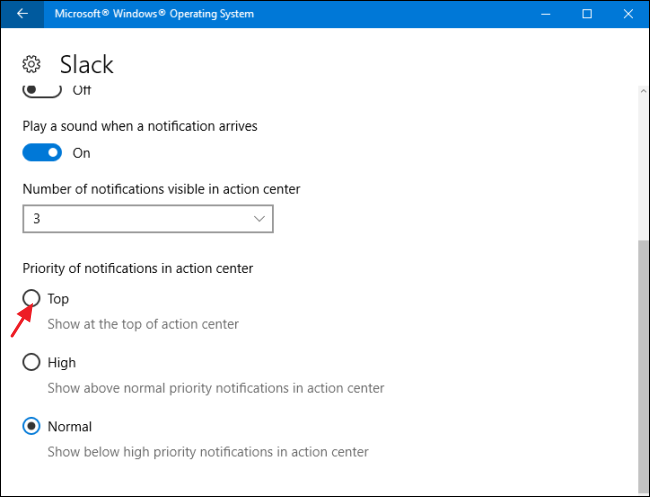
Si configura una aplicación como máxima prioridad, Windows le pedirá que confirme que desea reemplazar la aplicación que ya esté configurada en la posición superior.
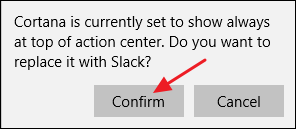
Una vez que haya realizado sus selecciones, su aplicación de máxima prioridad siempre mostrará notificaciones en la parte superior del centro de acción, seguidas de las aplicaciones de alta prioridad y luego las de baja prioridad en la parte inferior. Ahora, siempre sabrá primero las cosas importantes.